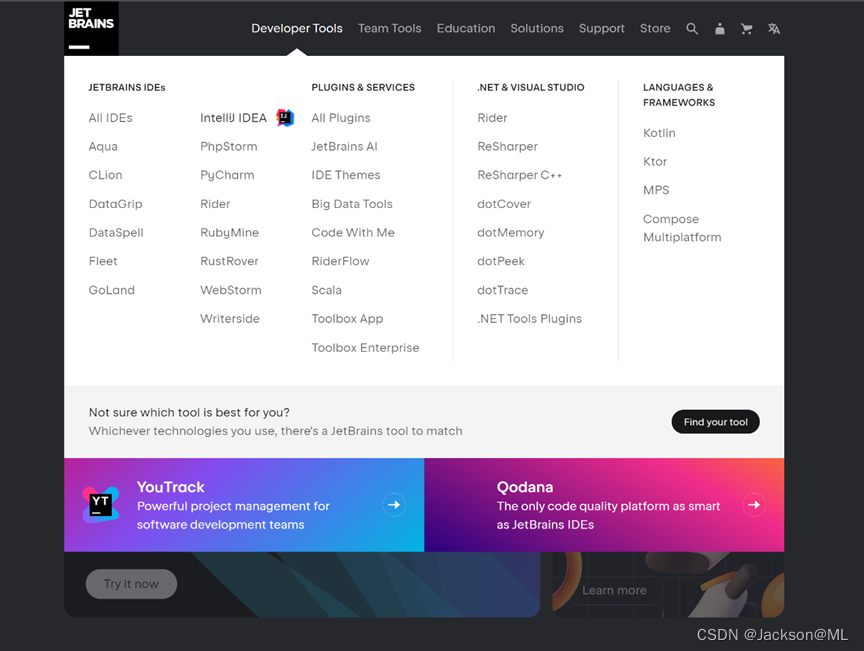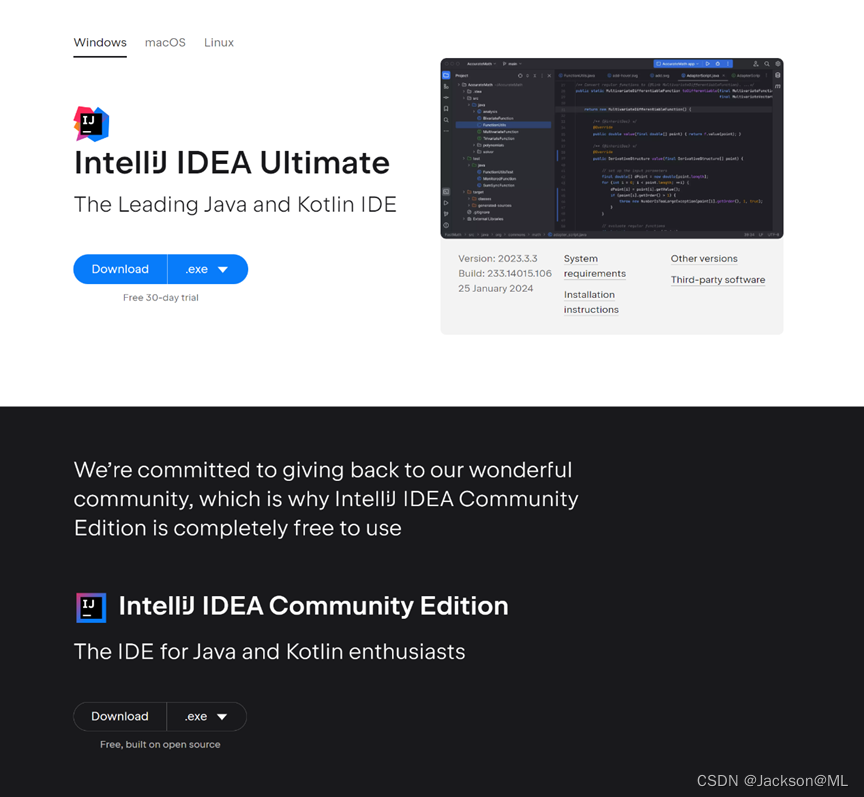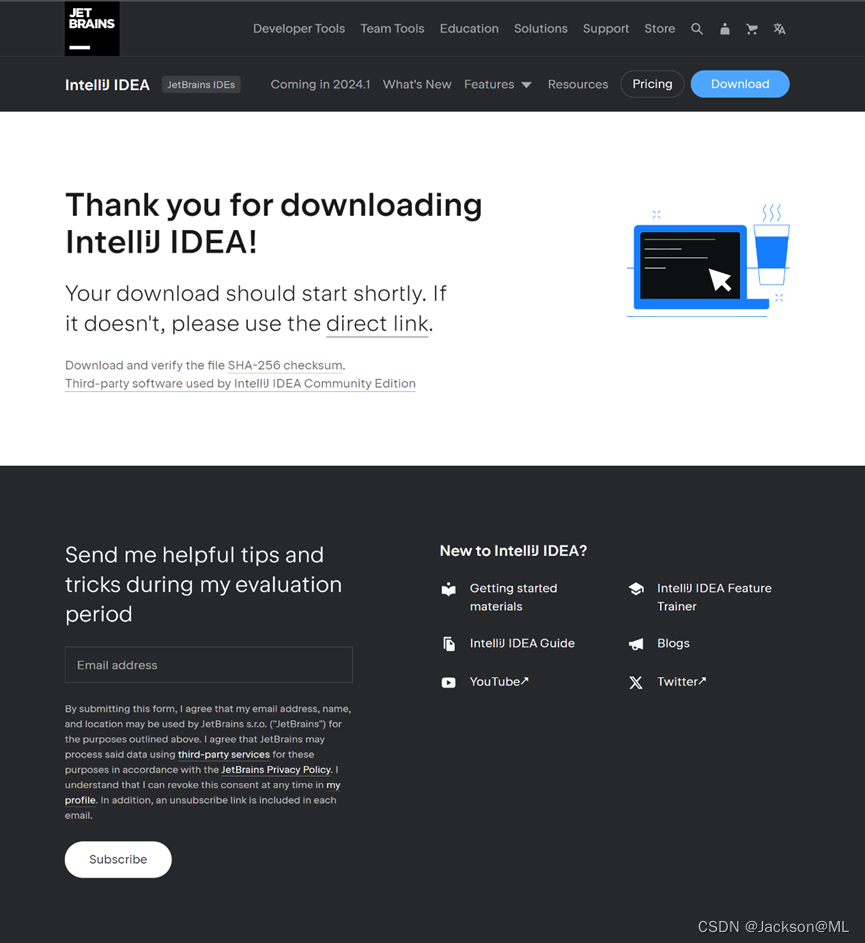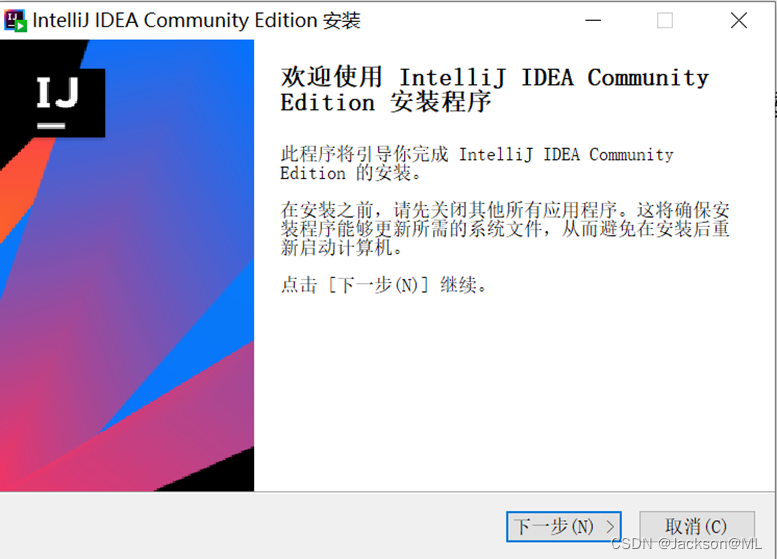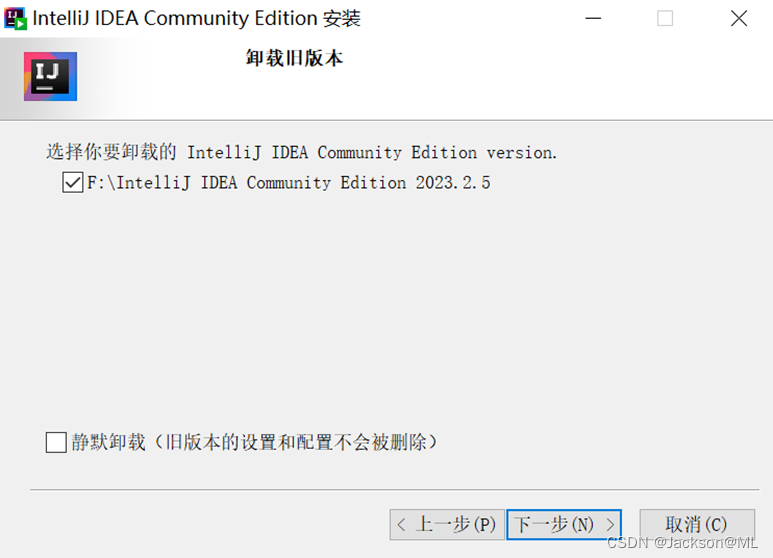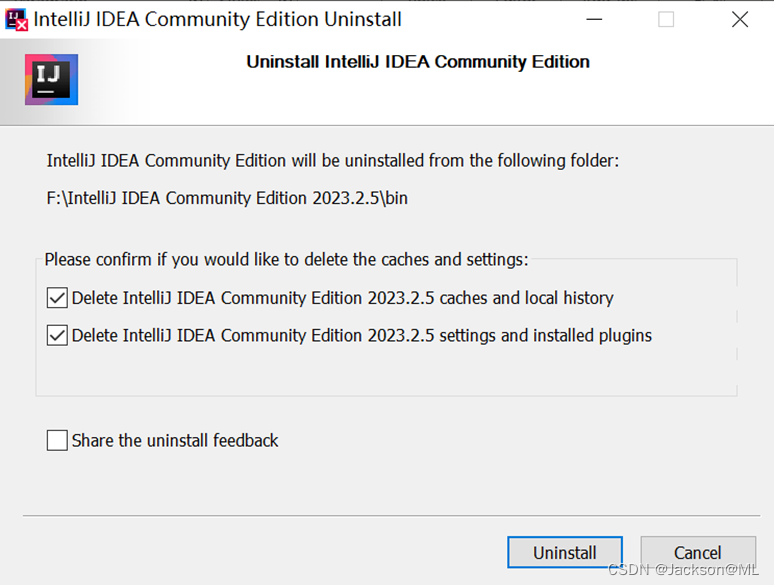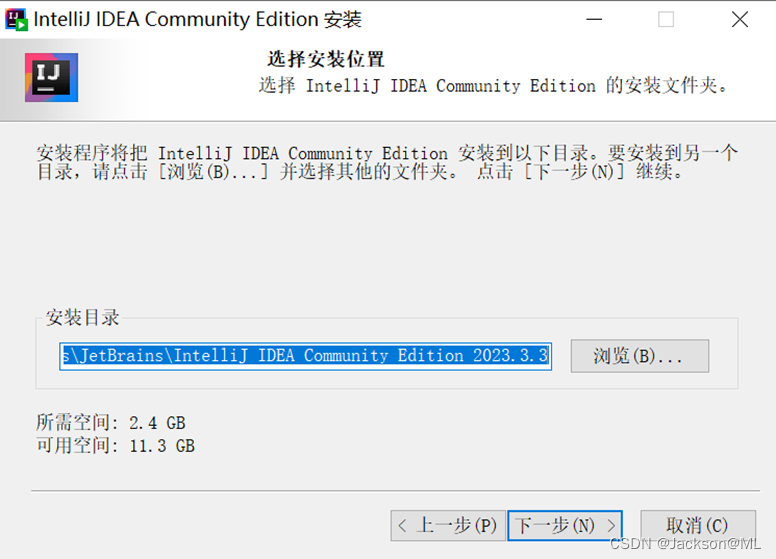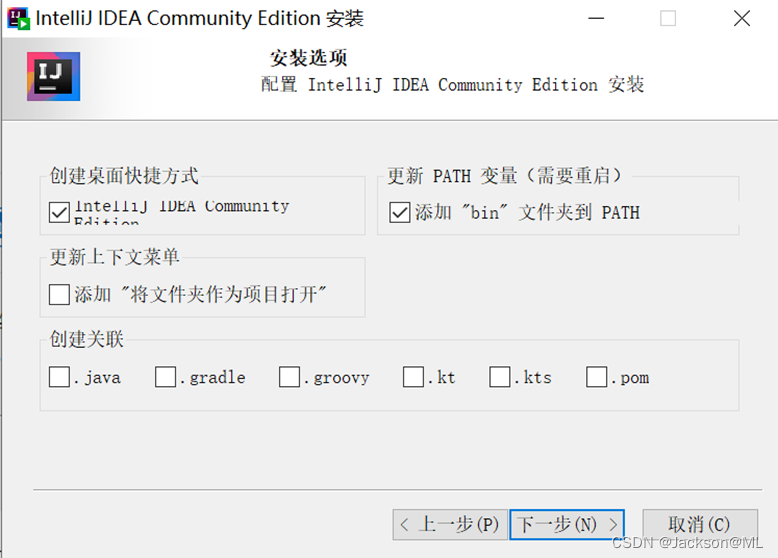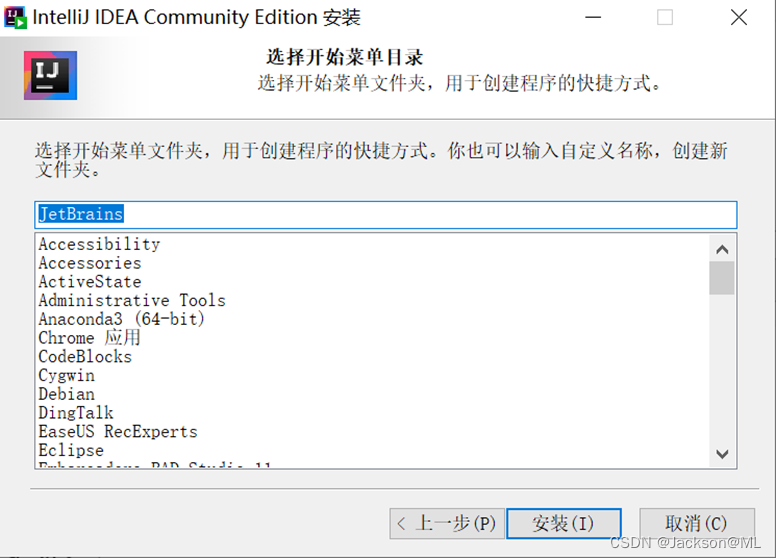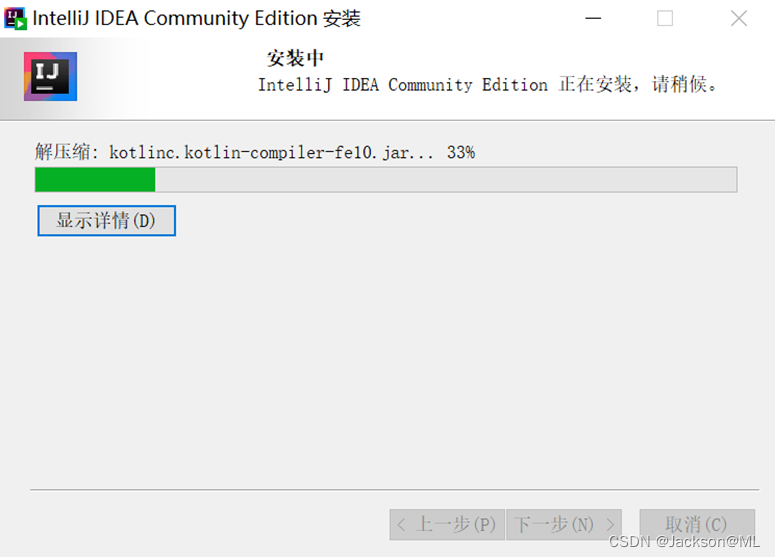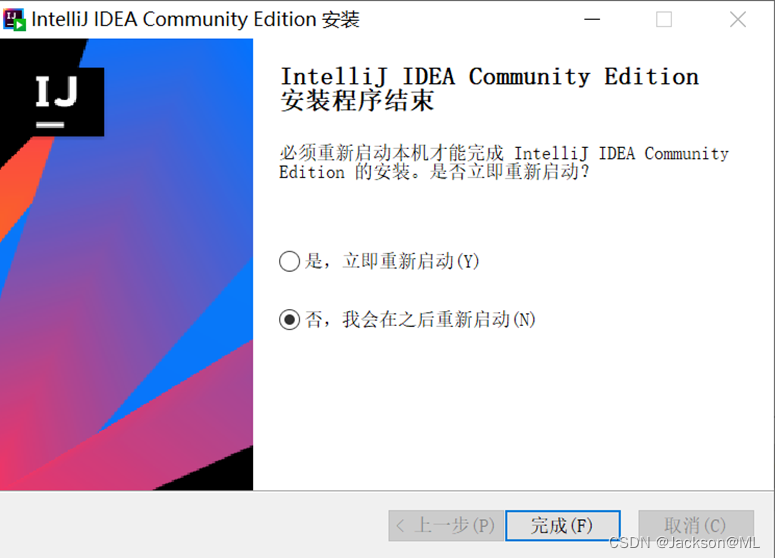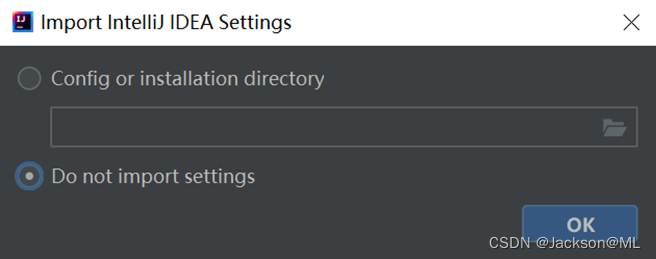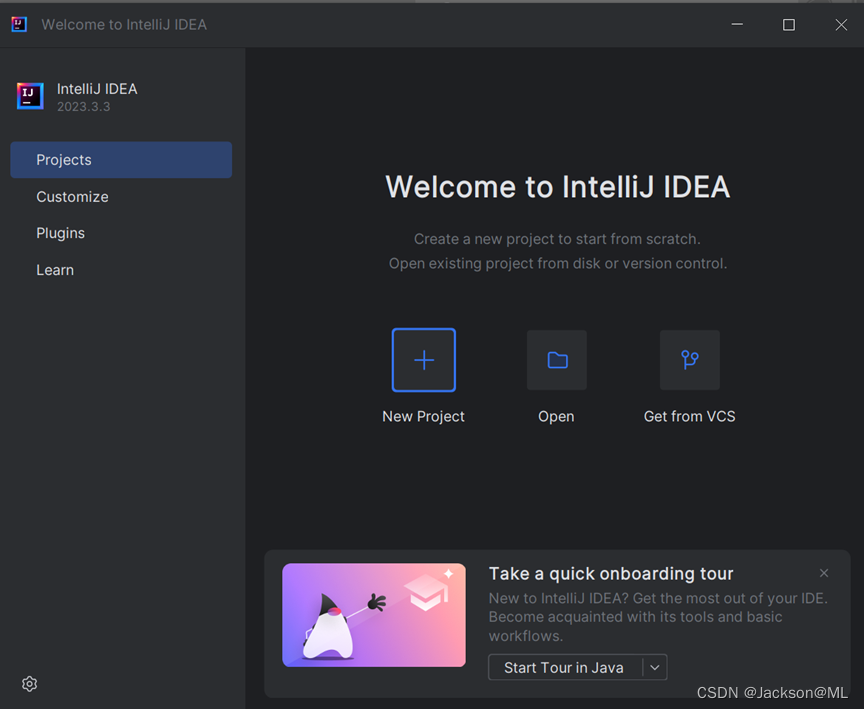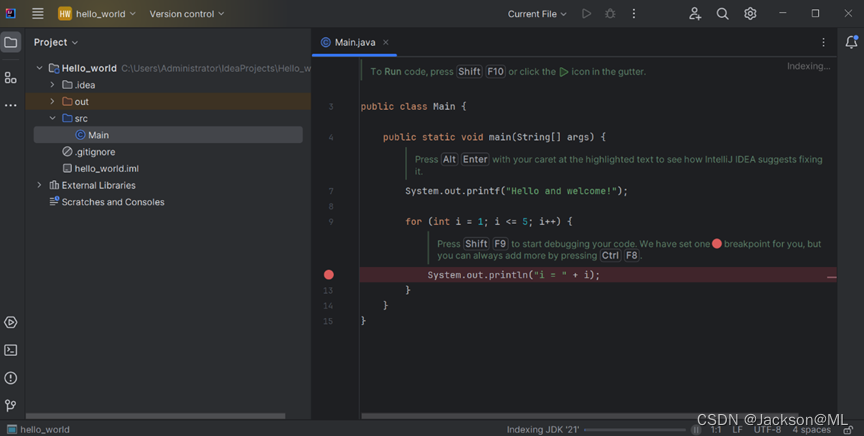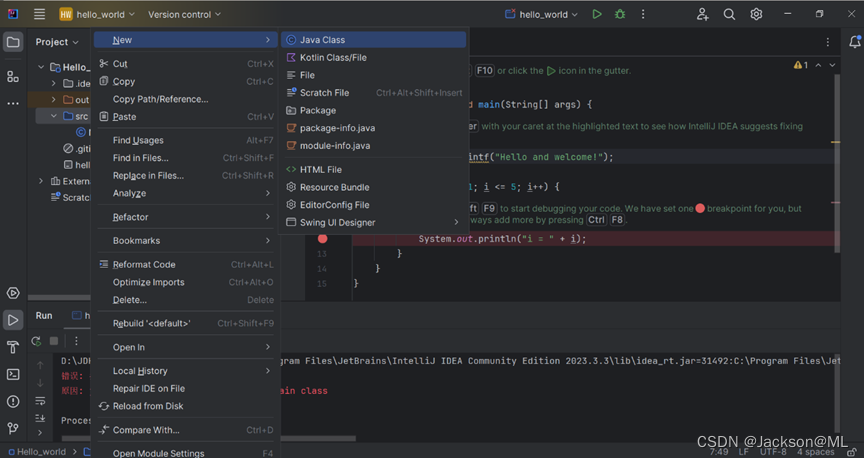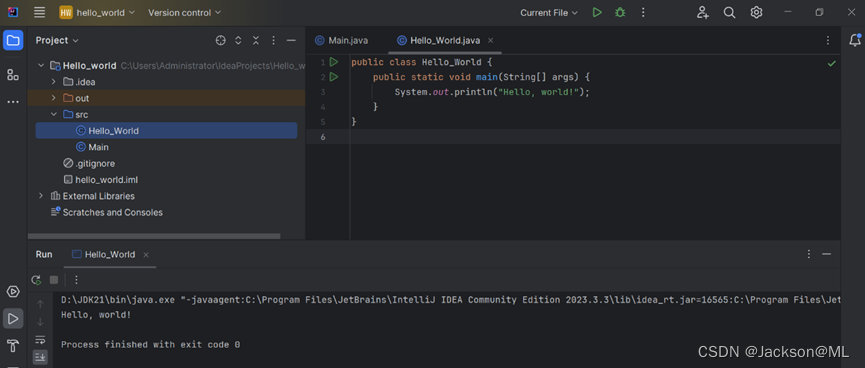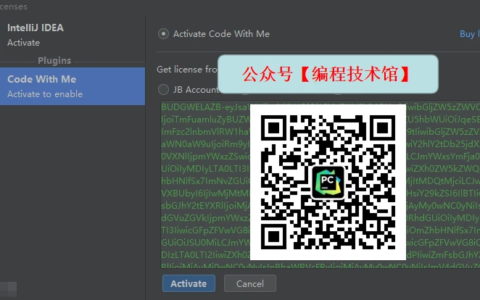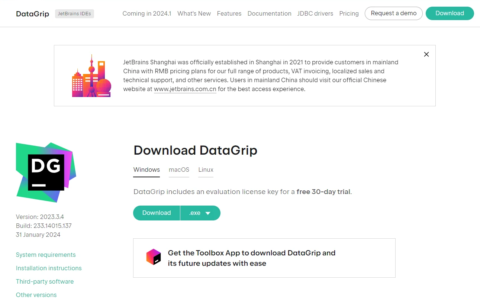2024最新版IntelliJ IDEA安装使用指南
Installation and Usage Guide to the Latest JetBrains IntelliJ IDEA Community Editionn in 2024
By Jackson@ML
JetBrains公司开发的IntelliJ IDEA一经问世,就受到全球Java/Kotlin开发者的热捧。这款集成开发环境(Integrated Development Environment, 简称IDE)融合了几乎所有强大功能,以其高度集成和高效协同工作的特点,在软件业界快速推进敏捷开发。
1. 下载JetBrains IntelliJ IDEA Community Edition
打开Chrome浏览器,访问IntelliJ IDEA官网链接:https://www.jetbrains.com , 如下图所示:
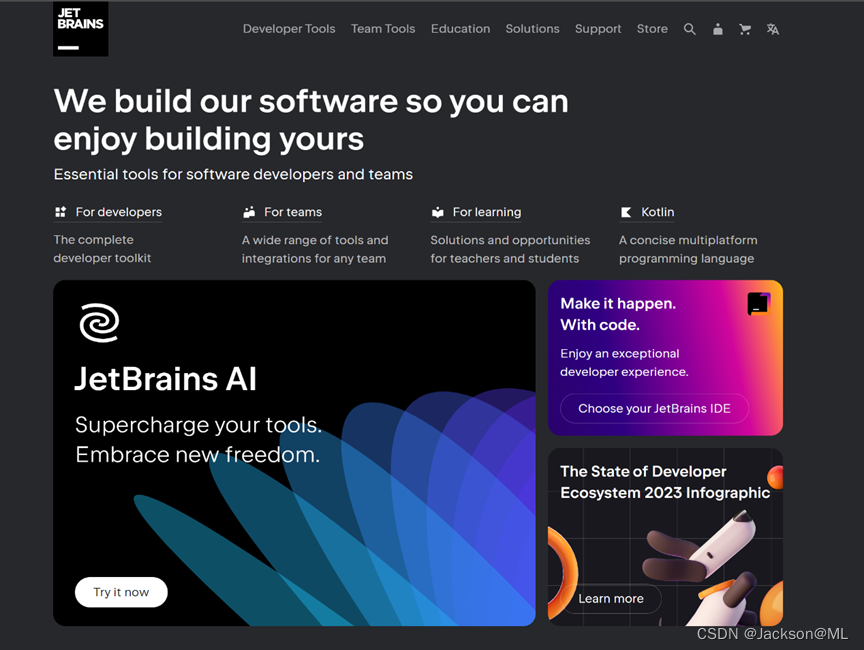
上方导航栏菜单 Developer Tools (开发工具), 选择IntelliJ IDEA,进入产品页面。
进入下载页面,页面正中的 Download 按钮,进行下载。

进入到下载页面,选择需要下载的版本。可以看到,上方是IntelliJ IDEA Ultimate, 这是专业付费版;下方是 IntelliJ IDEA Community Edition, 这是社区版,可免费使用。
当前,我们就下载这款社区版。
出现收集Email的表单, 如果需要在评估期内收到提示和文档,那么可以注册Email地址并订阅消息;如果不需要评估和收到提示及文档,就等待下载提示。
此时,如果没有按照预期下载,则页面中的 direct link 强制开始下载。IDEA的最新版本为2023.3.3版本。
2. 安装最新版IDEA
Chrome浏览器下载结束后,在Windows的下载文件夹,找到该可执行安装文件 ideaIC-2023.3.3.exe, 双击启动安装向导。如下图所示:
由于先前安装过,因此,需要先删除老的版本, 下一步 继续安装。
复选两项,删除之气版本的IDEA社区版缓冲区和本地历史,以及相关设置和插件。 Uninstall (卸载)。
卸载完毕后,继续安装。
复选两个选项:
1) 创建桌面快捷方式:IntelliJ IDEA Community Edition;
2) 添加“bin”文件夹到PATH环境变量中。
下一步 继续安装。
选择开始菜单目录,确认名称无误, 安装。
开始复制安装文件,很快就会完成。
3. 创建和运行Java应用程序
在搜索栏中,找到 IntelliJ IDEA Community Edition,打开,启动该集成开发环境。
出现对话框,按默认选项 Do not import settings(不输入设置),OK进入。
启动后,出现欢迎画面,然后来到IDE启动对话框。可以New Project以创建新的项目,系统自动检测JDK版本,检测完毕,会回到IDE界面。
命名新项目为hello_world, 然后确定启动新的Java项目,如下图:
右键单击,在右键菜单中,选择 New > Java Class,输入文件名称Hello_World.java, 如下图:
在IDEA导航栏中,运行按钮.
执行结果如下图所示:
Idea激活2023.3.6
在IntelliJ IDEA编写的第一个Java程序运行成功!
至此,可以使用2024最新版IntelliJ IDEA来开发各种Java应用程序啦!
技术好文陆续推出,敬请关注。
您的认可,我的动力! 😊
相关阅读
- 2024最新版Java Development Kit (JDK) 安装使用指南
- 2024最新版Visual Studio Code安装使用指南
- 2024最新版PyCharm安装使用指南
- 2024最新版Node.js安装使用指南
- 2024最新版ANACONDA安装使用指南
- 2024最新版Python 3.12.1安装使用指南
Idea激活2023.3.6
2024最新激活全家桶教程,稳定运行到2099年,请移步至置顶文章:https://sigusoft.com/99576.html
版权声明:本文内容由互联网用户自发贡献,该文观点仅代表作者本人。本站仅提供信息存储空间服务,不拥有所有权,不承担相关法律责任。如发现本站有涉嫌侵权/违法违规的内容, 请联系我们举报,一经查实,本站将立刻删除。 文章由激活谷谷主-小谷整理,转载请注明出处:https://sigusoft.com/126359.html